Ongedaan maken in notities op een iPhone
De app Notities op je iPhone of iPad kan enorm handig zijn, of je hem nu gebruikt om je gedachten op te schrijven of om belangrijke informatie op te slaan. Een fout maken in de app kan echter steeds frustrerender worden, vooral als je belangrijke informatie verwijdert of iets verkeerd invoert.
Gelukkig bestaan er verschillende methoden om een fout in de Notes-toepassing te herstellen, die hieronder allemaal worden beschreven.
Hoe ongedaan maken in Notities met Schudden om ongedaan te maken
Om typografische invoer in het programma Notities op je Apple apparaat efficiënt ongedaan te maken, gebruik je de functie “Schudden om ongedaan te maken”. Nadat je tekst hebt ingevoerd of wijzigingen hebt aangebracht, schud je zachtjes met je handheld. Hierdoor wordt het meldingsvenster “Typing ongedaan maken” geactiveerd. Door op de optie “Ongedaan maken” te tikken, worden alle recent ingevoerde toetsaanslagen of wijzigingen ongedaan gemaakt.
In het geval dat een onbedoelde selectie van “Ongedaan maken” heeft plaatsgevonden en herstel van de tekst gewenst is, zal een korte schudbeweging van de iPhone leiden tot het verschijnen van een menu waarin “Opnieuw typen” kan worden gekozen om ofwel de eerder gewiste inhoud te herstellen of de meest recente wijziging ongedaan te maken.
De functie “Schudden om ongedaan te maken” is al ingeschakeld op iOS- en iPadOS-apparaten. Als je echter problemen ondervindt bij het openen van deze functie door je iPhone te schudden, zorg er dan voor dat deze functie is geactiveerd in het menu “Instellingen” onder “Toegankelijkheid”, waarbij je specifiek “Aanraken” selecteert en vervolgens de optie “Schudden om ongedaan te maken” inschakelt.
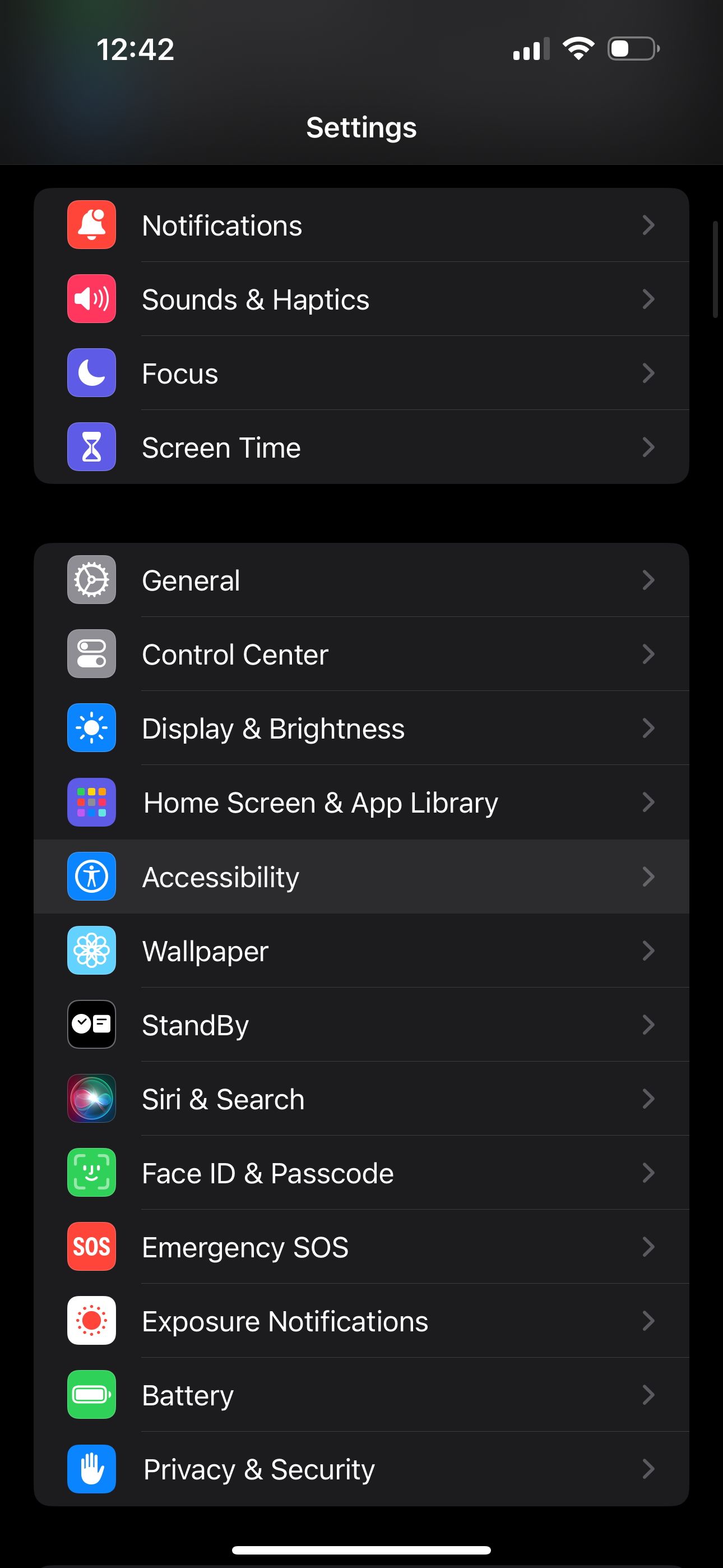

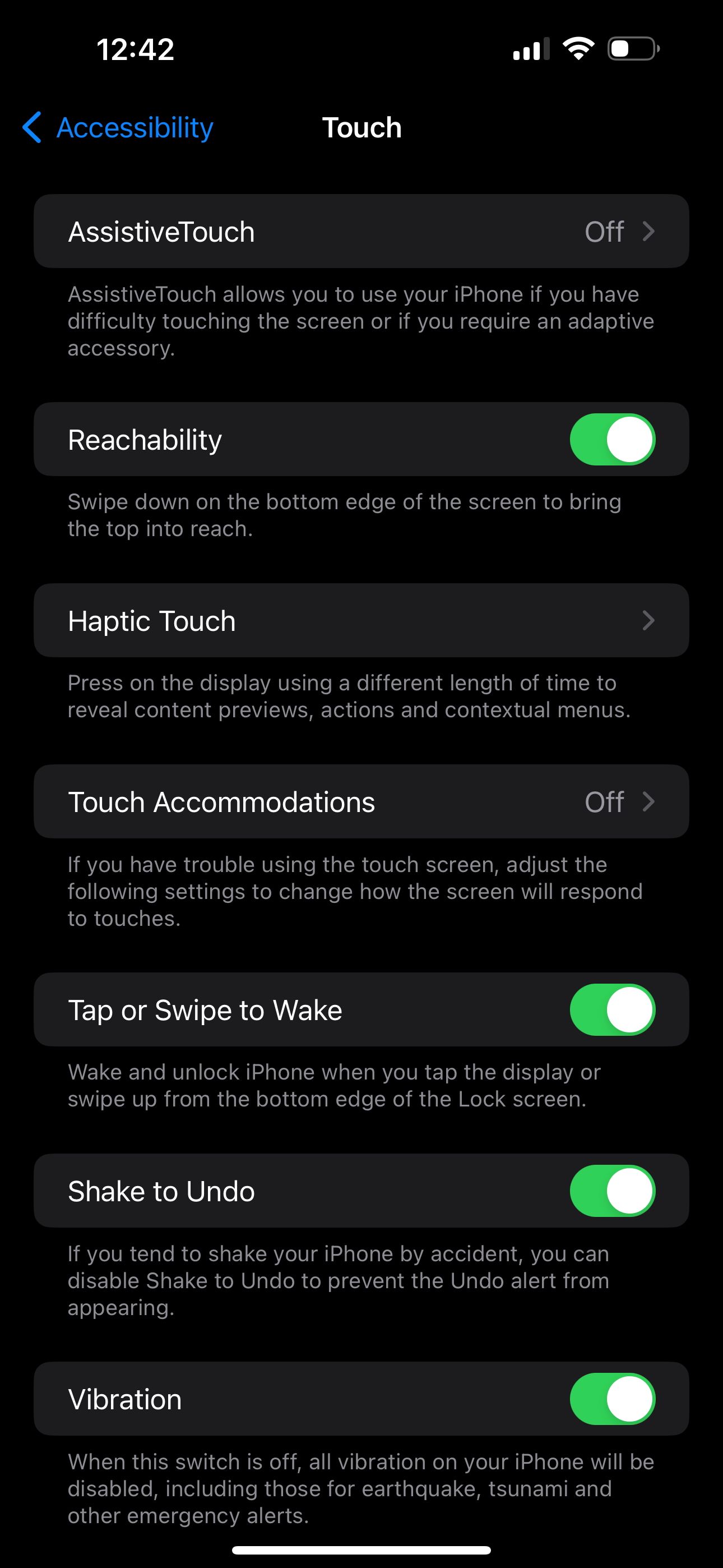 Sluiten
Sluiten
Als je de functie “Schudden om ongedaan te maken” uitschakelt, is deze beperkt beschikbaar in verschillende applicaties zoals Berichten, Mail, Twitter, Gmail en WhatsApp. Het wordt sterk aanbevolen om deze functie ingeschakeld te laten tenzij er een specifieke reden is om deze uit te schakelen.
Hoe maak je ongedaan in notities met de knop Ongedaan maken
Hoewel de functie “Schudden om ongedaan te maken” nuttig is, kan deze af en toe ongemak veroorzaken. Met name in situaties waarin iemand de notitie-functies van het apparaat gebruikt voor academische doeleinden in een leeromgeving, zoals een collegezaal, kan het krachtig schudden van de iPhone of iPad enigszins onregelmatig overkomen en storend zijn voor anderen in de buurt.
Een alternatieve oplossing om een onbedoelde actie op een iPhone of iPad ongedaan te maken is door gebruik te maken van de functie “Ongedaan maken” in de Notes-toepassing. Hoewel deze optie misschien niet direct duidelijk is, kan deze eenvoudig worden geopend en uitgevoerd met minimale inspanning.
Om een gemaakte fout te herstellen, gebruik je het “Markeer” symbool dat je kunt vinden in de werkbalk direct boven je alfanumerieke invoerapparaat terwijl je in tekstinvoermodus bent. Omgekeerd, als er momenteel geen dergelijke activiteit wordt uitgevoerd, verschijnt het genoemde embleem onderaan het scherm.
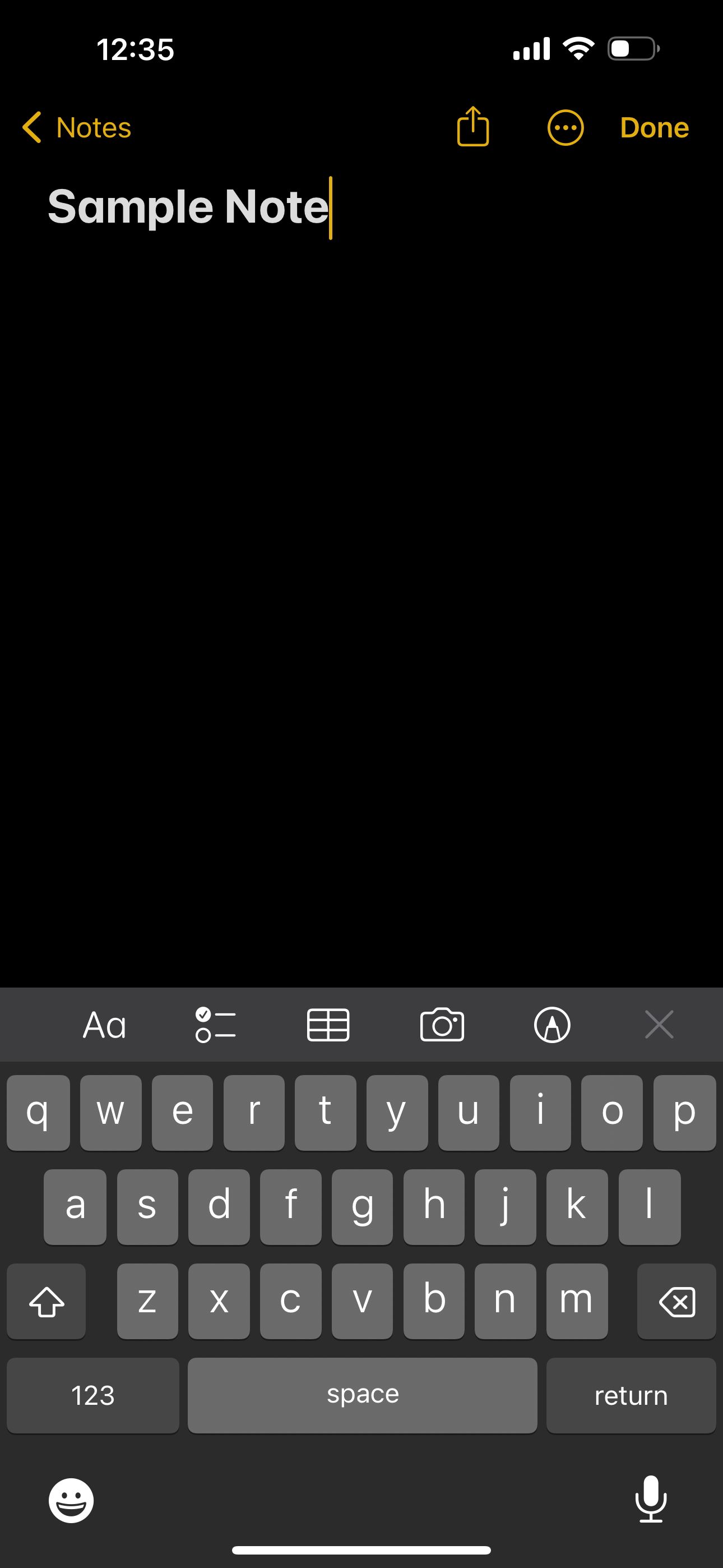
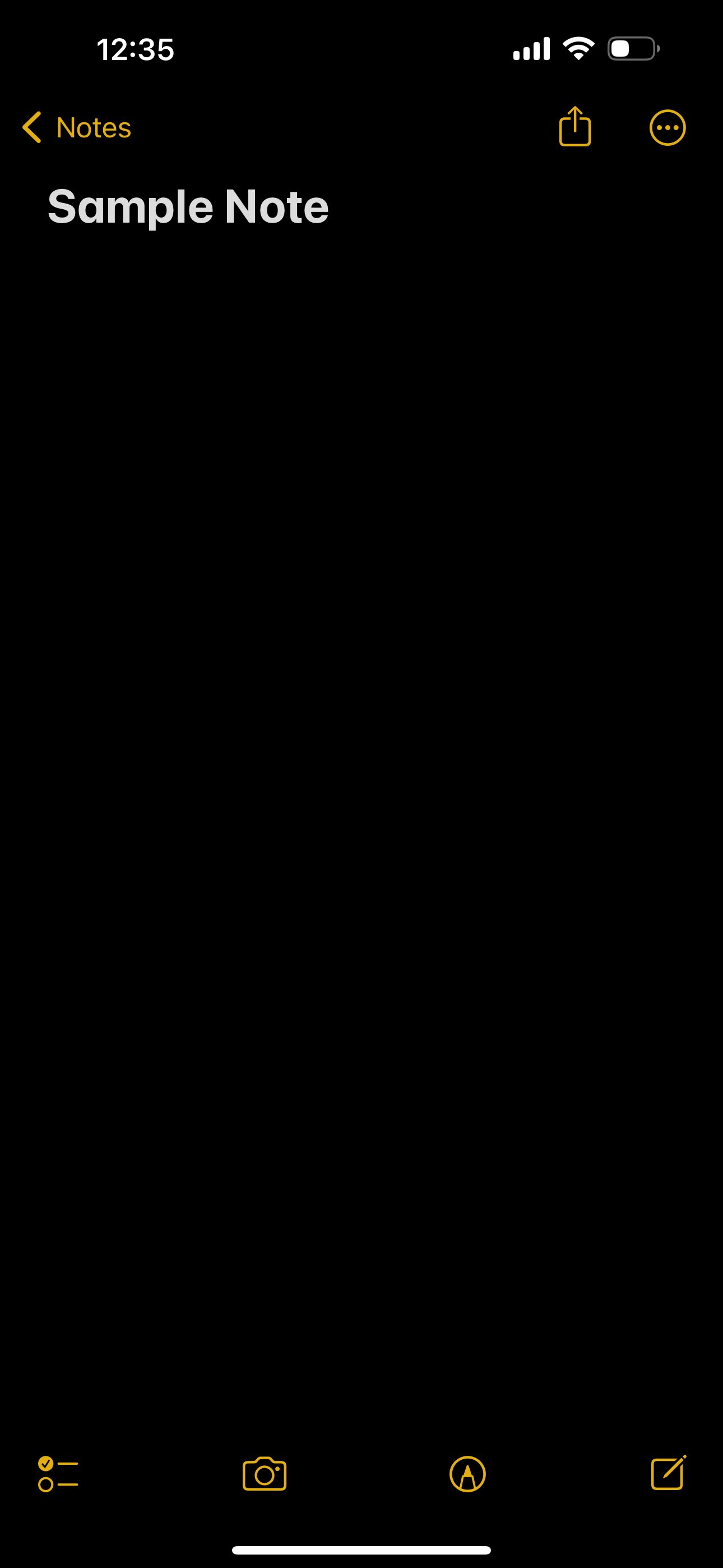
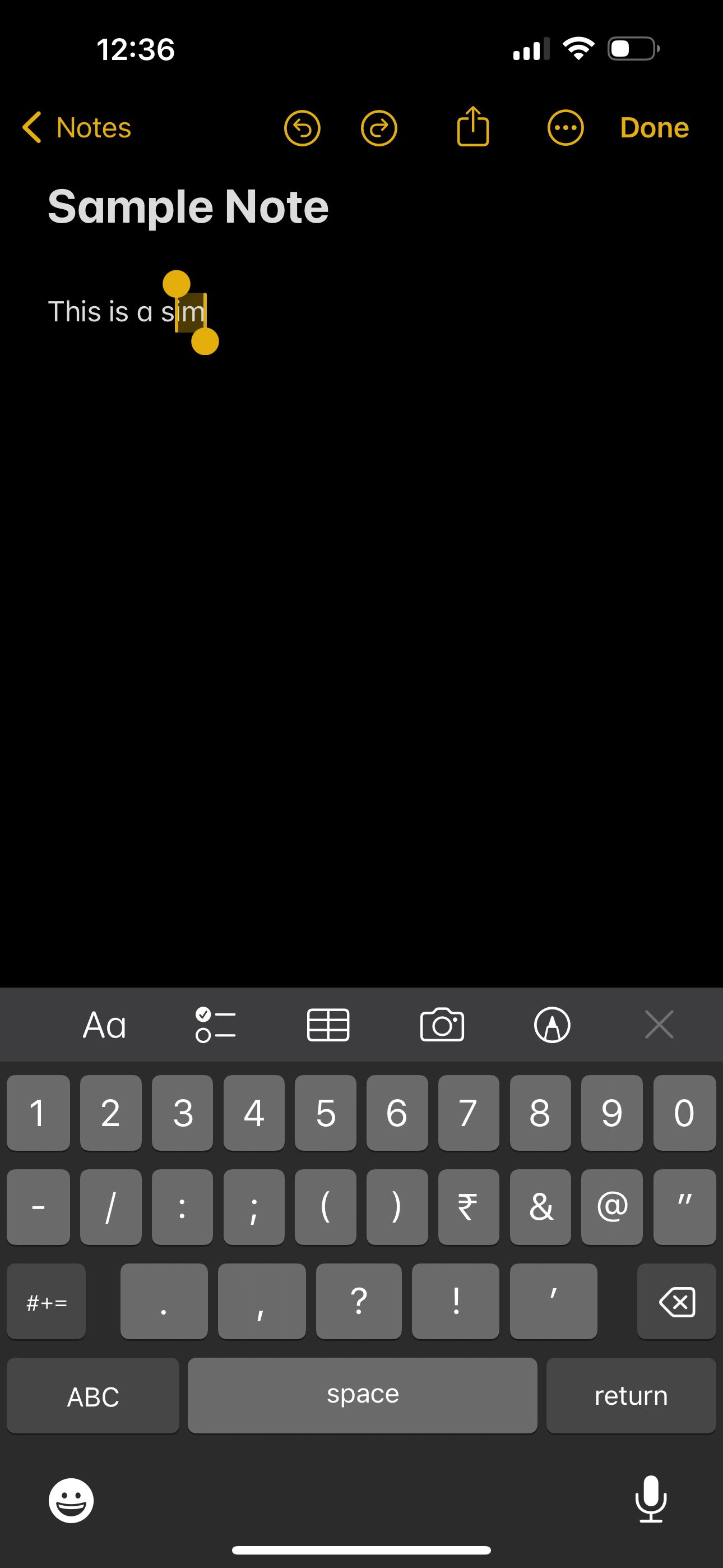 Sluiten
Sluiten
Als alternatief zou deze actie moeten resulteren in het verschijnen van de pictogrammen voor Ongedaan maken en Opnieuw doen bovenaan het scherm. Door op deze symbolen te tikken, kun je de gemaakte blunders ongedaan maken of herstellen.
Ongedaan maken in notities met vingerbewegingen
Je kunt een fout in de notities herstellen door verschillende vingerbewegingen te maken. Deze bewegingen worden gemakkelijker uitgevoerd op tablets met grotere schermen zoals de iPad vanwege het grotere schermoppervlak; deze manoeuvres kunnen echter ook worden uitgevoerd op smartphones zoals de iPhone door behendigheid en vertrouwdheid met de specifieke interface van het apparaat.
Om op een iPhone een handeling ongedaan te maken, kun je dubbel tikken met drie vingers of naar links vegen met drie vingers in de Notes-toepassing. Met deze acties wordt de laatst ingevoerde tekst of wijziging binnen de gespecificeerde toepassing ongedaan gemaakt. Een visuele indicatie, in de vorm van een melding voor ongedaan maken, wordt boven in het scherm weergegeven om te bevestigen dat de vorige actie met succes ongedaan is gemaakt.
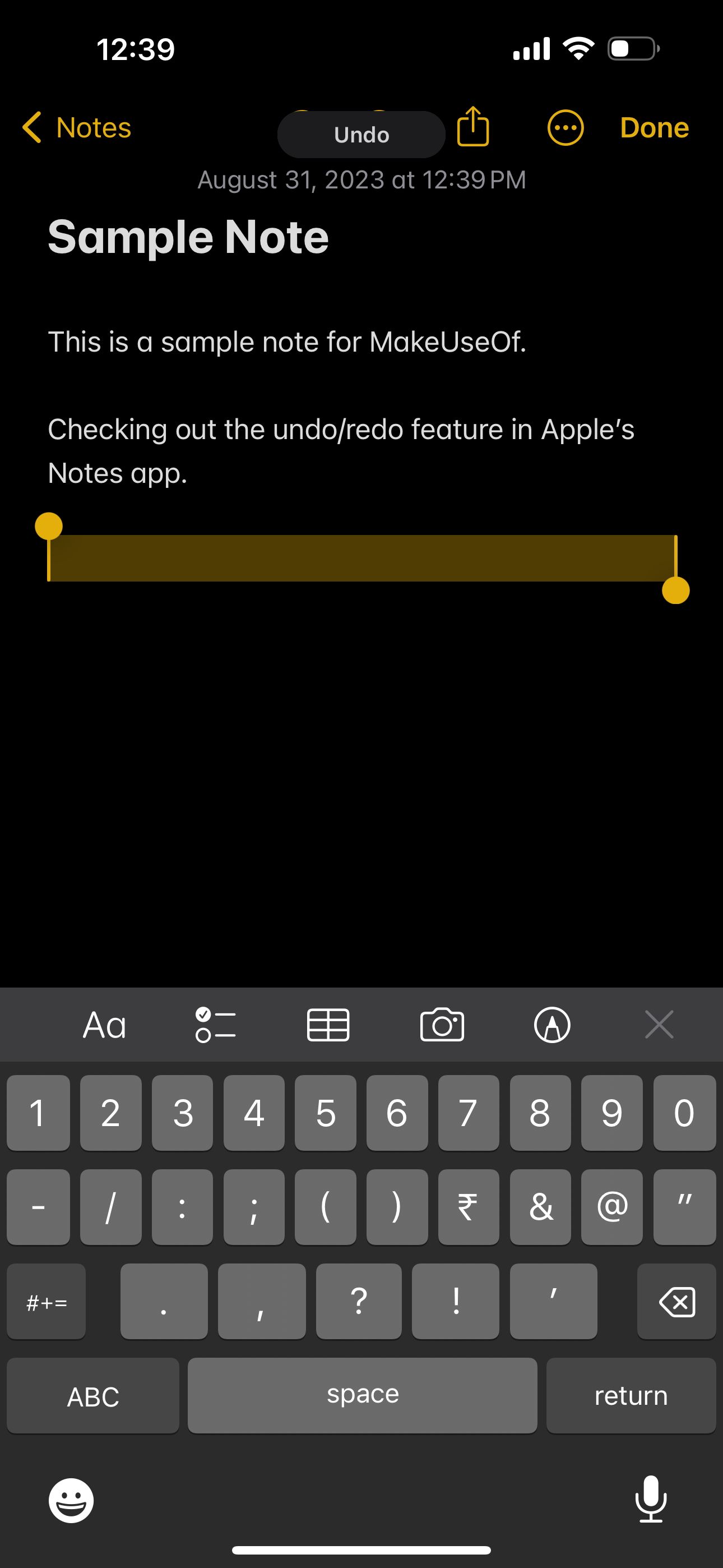
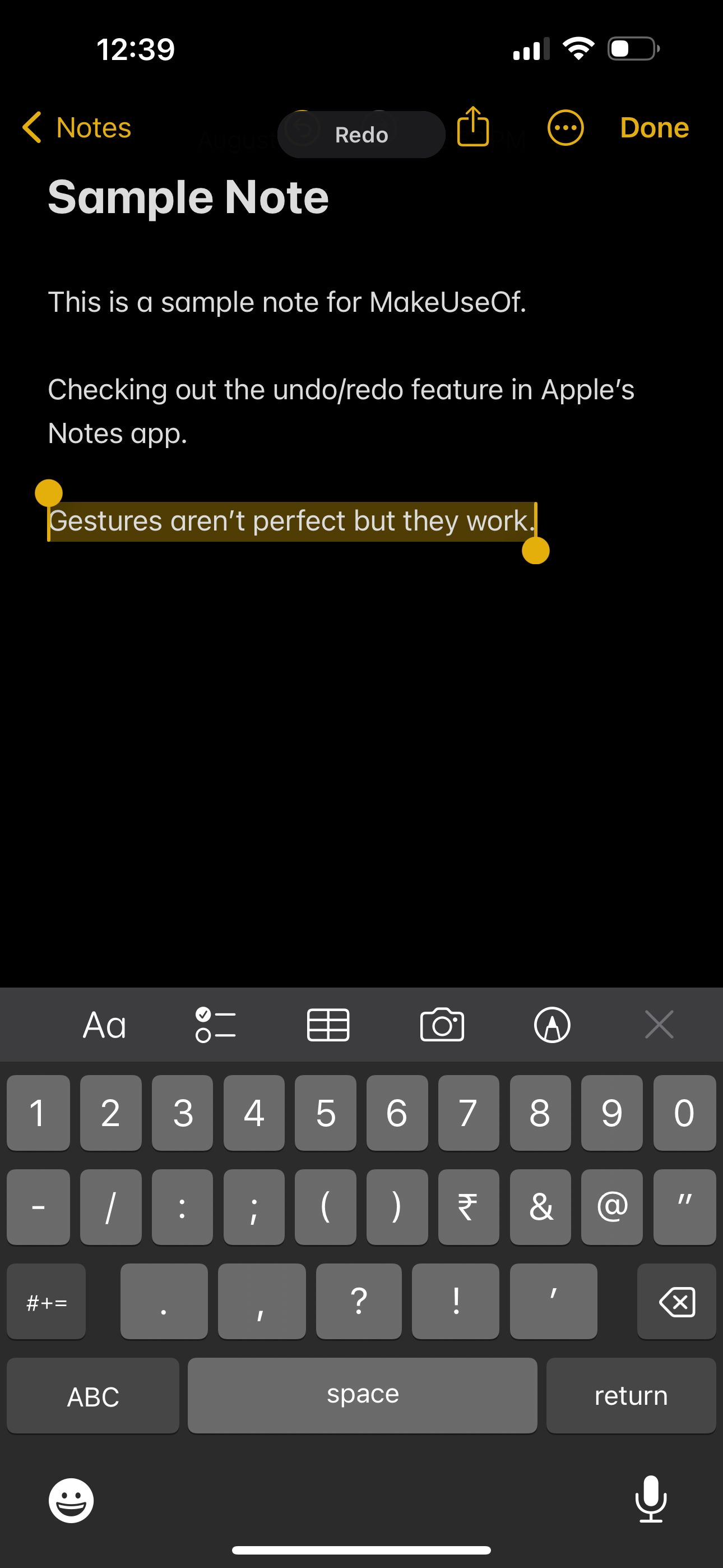
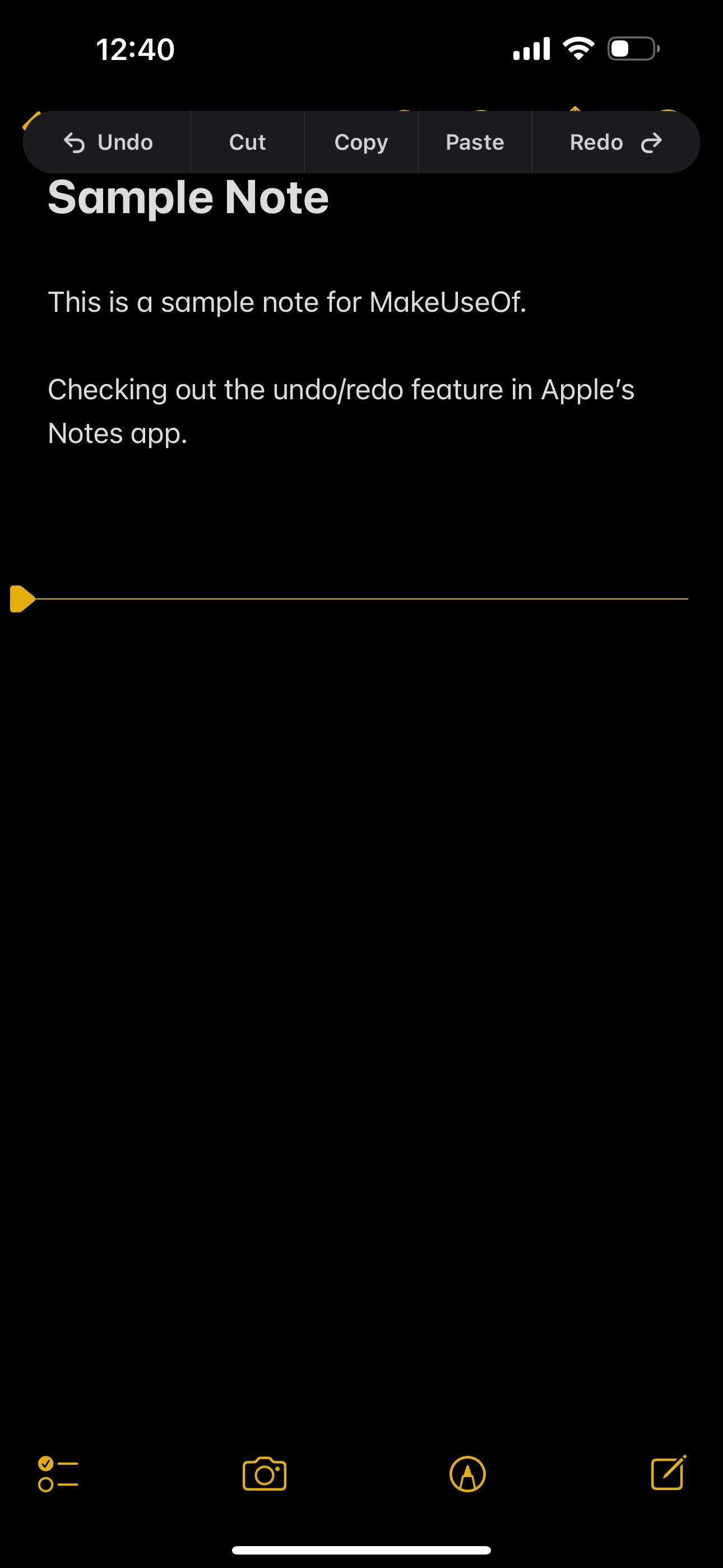 Sluiten
Sluiten
Om een actie te herstellen die eerder werd geannuleerd met de opdracht “Ongedaan maken”, kunt u een verfijndere methode gebruiken door een gebaar met meerdere cijfers te maken. Door met drie opeenvolgende vingers snel achter elkaar over het touchscreen te vegen, wordt een signaal verzonden om het proces te starten om de vorige actie opnieuw uit te voeren. Tegelijkertijd genereert deze manoeuvre onmiddellijk een visuele indicatie binnen de interface om de succesvolle uitvoering van de Redo-operatie te bevestigen.
Een alternatief handgebaar dat kan worden gebruikt, bestaat uit het na elkaar aanraken van het scherm met de duim, wijsvinger en middelvinger. Als je dit doet, verschijnt er een reeks interactieve pictogrammen met opties zoals ongedaan maken, hertekenen, scheiden, repliceren en plakken. Door de functie Ongedaan maken te selecteren, kun je deze manoeuvre terugdraaien, wat vooral handig kan zijn als je tabelstructuren in de Notes-toepassing probeert te wijzigen of aan te passen.
Ongedaan maken in Notities met een extern toetsenbord
Als je een extern toetsenbord gebruikt in combinatie met een iPhone of iPad, kun je een fout moeiteloos herstellen door de standaard sneltoetsen te gebruiken die je ook op een Mac vindt in het programma Notities. De opdrachttoets samen met de z-toets kan gebruikt worden om ongedaan te maken, terwijl de shift-toets in combinatie met de opdracht- en z-toets voor omleiding zorgt.
Beheers de Notes-toepassing om je productiviteit te verhogen
In eerdere discussies is erkend dat de Notes-toepassing een groot nut heeft als je er effectief gebruik van maakt. De mogelijkheid om opsommingen te maken, illustraties weer te geven, manuscripten te schrijven, visuals te integreren en deze te verspreiden onder collega’s maakt het een onmisbaar onderdeel voor iOS of iPadOS apparaten.
Inderdaad, vaardigheid in het gebruik van de juiste handbewegingen stelt iemand in staat om specifieke functies binnen de Notes applicatie efficiënt uit te voeren. Het is waar dat er in het begin een gewenningsperiode is, maar door consequent oefenen en doorzettingsvermogen kan iemand snel expertise opdoen in het navigeren door de Notes app.